マップ編
新しいマップを作る
MZではなにもないマップから自分のオリジナルマップを作成することもできます。
ここでは、マップの新規作成を使って自由にマップを作成していく方法を解説していきます。
マップの新規作成
新しいマップを作る場合はマップツリービューで右クリックし、[新規]を選択します。
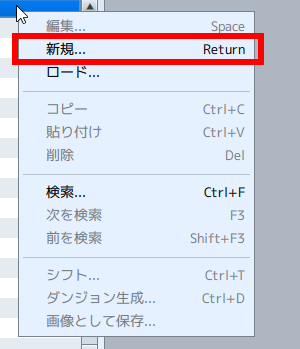
「マップの設定」ダイアログボックスが表示されます。
マップの基本設定
「マップの設定」ダイアログボックスでは新しく作成するマップの設定を行います。
ここではマップに関わる設定のみ紹介していきます。
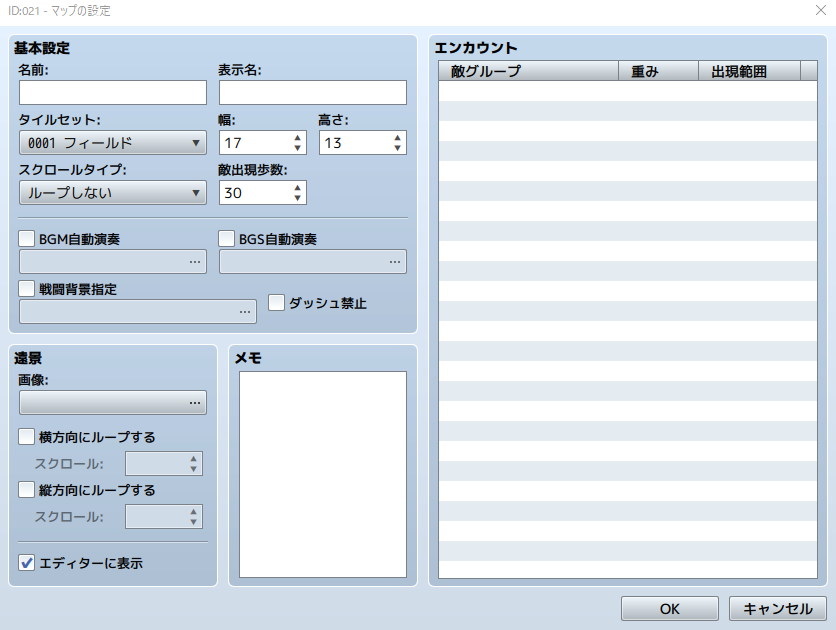
名前
マップツリービューに表示されるマップ名です。ゲーム中には表示されません。管理しやすい名前をつけましょう。
表示名
作成したマップに移動すると画面上に表示されるマップ名です。未記入の場合は表示がされません。
タイルセット
マップ作成に使用するマップタイルのセットを選択します。「フィールド」や「ダンジョン」「外観」といったように、作りたいマップに合うタイルセットを選択しましょう。
タイルセットの設定をする
幅/高さ
マップの横幅と縦幅を設定します。最初は大きめの数字に設定し、作成しながら調整していくことをオススメします。
スクロールタイプ
マップの端へ到達すると自動的に反対側の端へと繋がるようなループするマップを作成する場合に設定します。
BGM自動演奏/BGS自動演奏
このマップに移動した際に流れる音楽の設定をします。
遠景
透明なマップタイル箇所に対し画像を表示するような設定ができます。
特殊なフィールドマップを作る
敵出現歩数・エンカウントについてはランダムエンカウントの設定項目になります。モンスターを作成後、設定していきましょう。
マップに出現する敵を設定する
なお、マップの設定は随時変更することも可能です。まずはわかる項目から設定していきましょう。なお、タイルセット項目のみ早めに決定することをおすすめします。
タイルセットの変更はご用心
マップ設定の中でもタイルセットはマップ作成序盤に決定させましょう。作成後に変更した場合はマップタイルが大きく変更されてしまい、作り直す必要が出てしまいます。

慣れないうちはマップを作り始める前に、タイルパレットからマップタイルを確認し、選択したタイルセットでイメージに近いものが作れるか確認してからマップ制作を始めましょう。